O ChromeOS é essencialmente o navegador Chrome com um pouco de fachada. Há um espaço na área de trabalho que permite escolher seu próprio papel de parede. Há um botão de início no canto inferior esquerdo para o lançamento de aplicativos. Há uma prateleira de inicialização de aplicativos onde você pode fixar seus aplicativos favoritos. Há uma bandeja no canto inferior direito que fornece acesso rápido a Wi-Fi, Bluetooth, volume e configurações.
Apesar destes vários acessórios, quase tudo que você faz no Chrome OS é feito dentro do navegador Chrome. Quando você inicia um aplicativo, a ação padrão é que ele seja aberto como uma nova guia no Google Chrome. Se você é como eu, então você tem abas suficientes abertas no Chrome a qualquer momento, sem que seus aplicativos sejam adicionados a esse valor. Felizmente, o ChromeOS tem uma configuração fácil para alterar esse comportamento.
Para qualquer um dos aplicativos que você fixou na prateleira do iniciador de aplicativos no canto inferior esquerdo, clique com o botão direito do mouse no ícone de um aplicativo e escolha Abrir como janela . É isso aí!
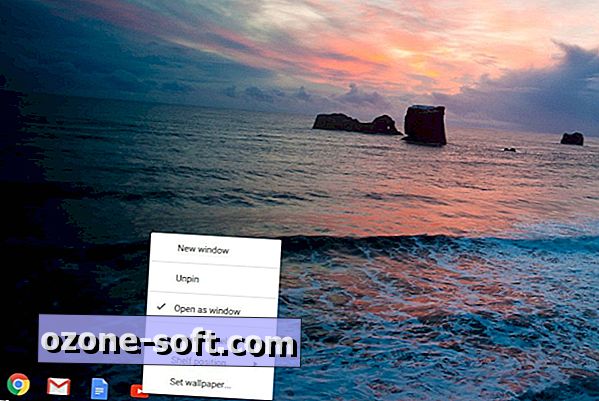
", " modalTemplate ":" {{content}} ", " setContentOnInit ": false} '>
Agora, quando você clica para abrir o aplicativo, ele é aberto em sua própria janela, e não como outra guia no Chrome. Melhor ainda, a janela não se parece com uma janela do Google Chrome com a barra de URL e a interface com guias e faz com que pareça que o aplicativo foi aberto em seu próprio espaço fora do Google Chrome. Claro, ainda é apenas uma janela do Chrome, mas faz o ChromeOS parecer mais um sistema operacional completo. E a melhor parte é que ajuda você em seus esforços para manter o número de abas abertas sob controle.
Para mais, saiba como um Chromebook é diferente de um laptop.













Deixe O Seu Comentário